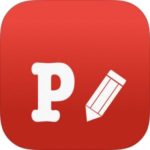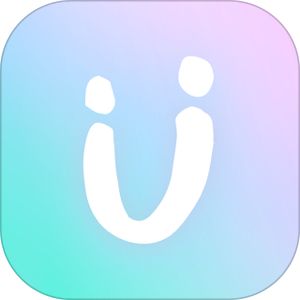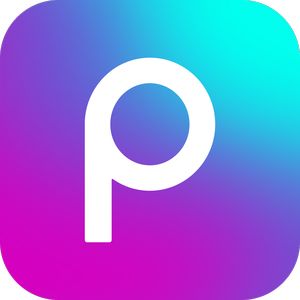万能文字入れアプリ「Phonto」にて搭載されている吹き出しを写真内に入れることができる機能「吹き出しジェネレーター」について、実際フルで機能を使うには有料課金を行う必要がありますが、無料の範囲でも使える機能があります。
今回は、その無料/有料でどこまで何が作れるか、使い方をご紹介していきます!
▽「Phonto」で入れた文字を「文字消し」する方法はこちら。
「吹き出し」アイテムの確認方法
▼まずは適当な文字入れ対象となる画像を読み込みましょう。

▼この時に画面左下にある「≡」のアイコンをタップします。
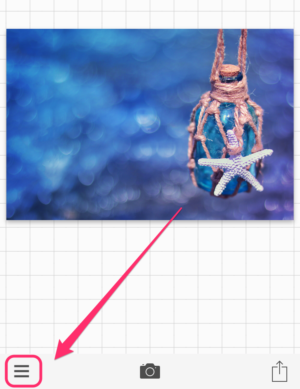
▼そうすると左側からこちらのメニューが表示されますので、「アイテムを追加」をタップ。
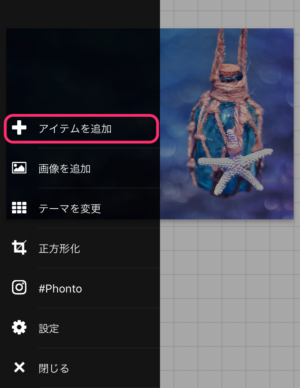
▼そうするとこちらの吹き出し一覧を表示することができます!
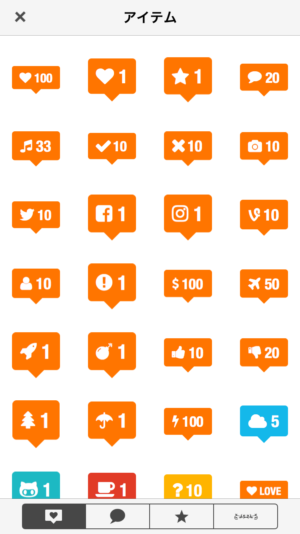
課金なしでできること
▼まずは一番左上に位置する♥100の吹き出しアイコンをタップしてみます。
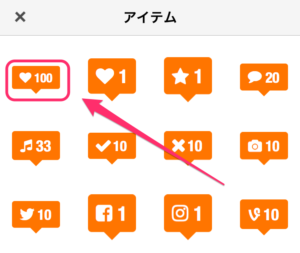
▼そうするとこちらの画面が表示されるのですが、「100」部分に付いている鍵マークとその下に広がるアイコンが見て取れます。
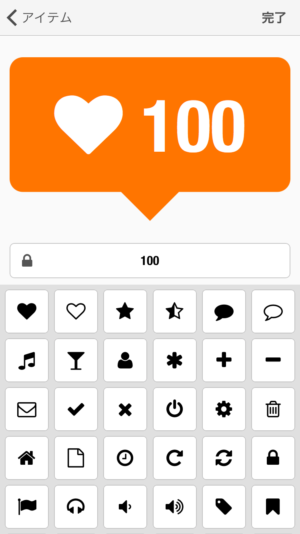
雰囲気的に100部分をタップすると、中に入る数字を修正して自分の任意の数字に変更することができそうですが、
▼鍵マーク部分をタップすると、こちらの画面が表示され、ストアへ誘導するダイアログが表示されます。
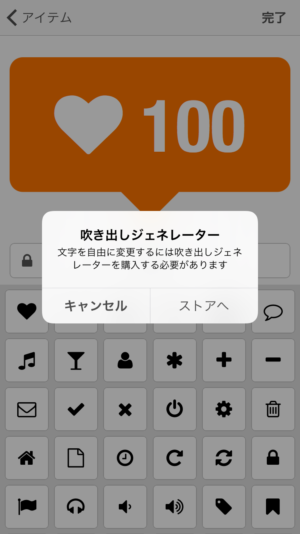
それとは別に、
▼アイコン部分はかなりのバリエーションが用意されていて、これらのアイコンを自由に変更することができます。
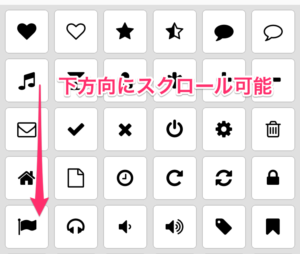
中に入力されている数字が最初から入っている数字で問題なければ、こちらのアイコン部分のみを変更して目的に合う吹き出しを作成することが可能です、
が、
やっぱりこの中の数字まで変えて貼り付けたいですよね。
そうなると次で説明する課金による機能追加が必要になります。
課金したらできること
もし、Apple IDに支払い方法が結びついていて、自販機で購入するドリンク1本分くらいはお金を払ってもいいかなーと思った方は、
▼こちらの画面から課金処理を行うと、吹き出しの中を自由に編集できる機能を使うことができるようになります!
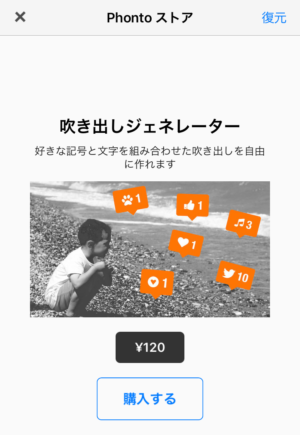
▼まずは先程お預けをくらった吹き出し内の文言変更について、課金決済後に先程の鍵マーク部分をタップするとこちらの画面が表示されます。
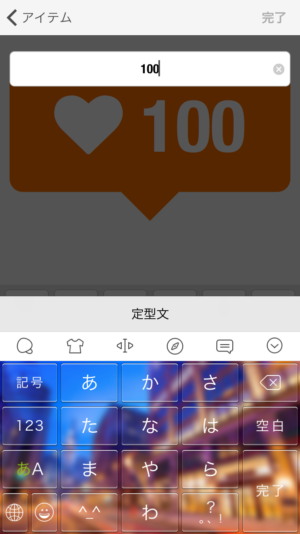
この部分への数字の入力はもちろん可能で、
▼フォントを選ぶことはできませんが、このように漢字も入力することができます。
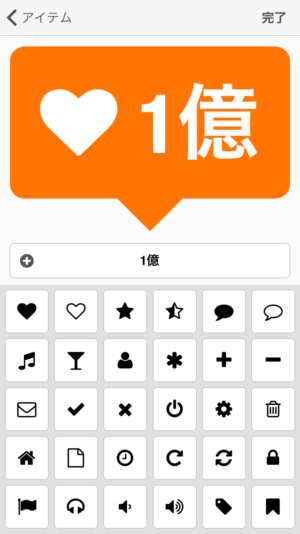
その他の使い方
Twitterのテーマカラーに近い吹き出しも用意されていますので、
▼こちらのようにかなりのRTが付いているような見せ方や、
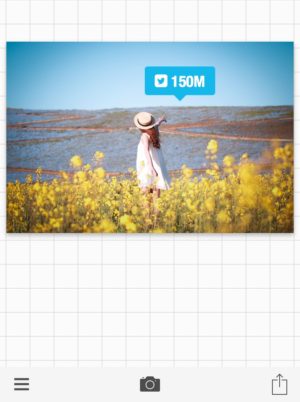
▼先ほどご紹介した漢字を使ってありえないいいね数を表現したり
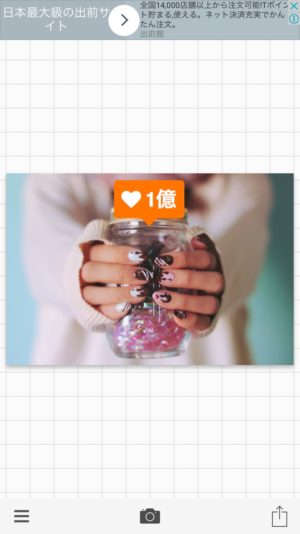
▼このように方言版いいねのアイコンを作って
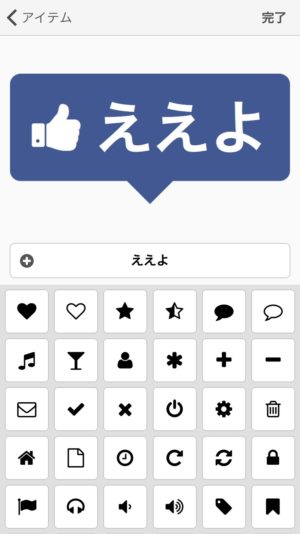
▼こんな風にふざけたりすることができたりしますw

まとめ
いかがでしたでしょうか?
今回は吹き出し画像のみを取り上げましたが、吹き出し選択と同じ画面内で、
▼こちらのボタンを押すと、
▼このようなプレーンな吹き出し画像を選択することができたり、
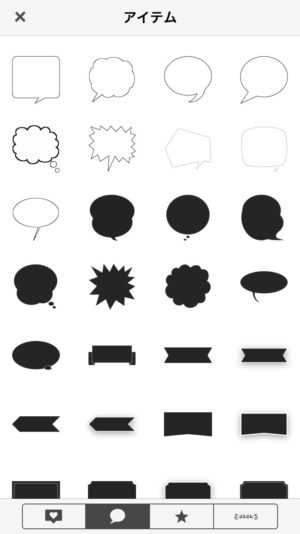
▼このような図形であったり
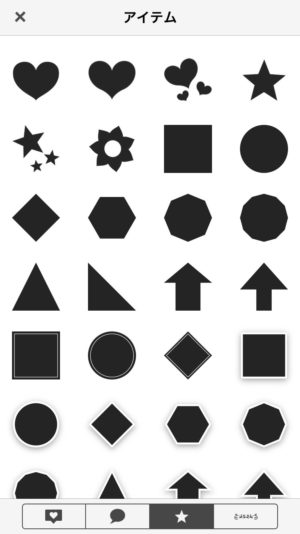
▼このような装飾も画像に付け足すことができます!
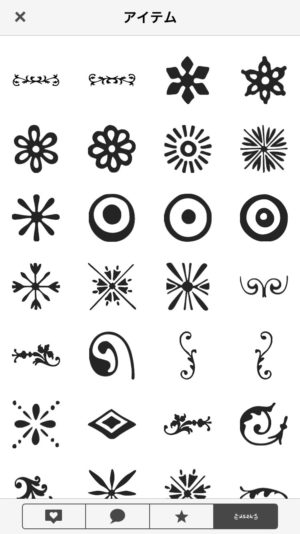
これらは課金せず無料で使用することができますので、これらも使って試して遊んでみて下さい!
[adrotate banner=”81″]